如何显示ssd固态硬盘装上的磁盘
有的小伙伴新买了ssd固态硬盘,发现安装了ssd固态硬盘后,并没有看到安装的磁盘,因为新的ssd没有被格式化,所以没有显示盘符,那么如何解决这一问题呢?小编就来为大家介绍一下吧。
具体如下:
1. 第一步,右击这台电脑图标,接着点击弹出窗口中的属性选项。

2. 第二步,来到下图所示的属性界面后,点击页面左侧的设备管理器选项。

3. 第三步,在设备管理器界面中,点击磁盘驱动器选项,就可以看到新添加的ssd了,说明识别了ssd。

4. 第四步,再次来到桌面后,右击这台电脑图标,接着点击弹出窗口中的管理选项。

5. 第五步,在下图管理界面中,点击页面左侧的磁盘管理选项。

6. 第六步,我们可以看到如下图所示的初始化磁盘页面,勾选想要初始化磁盘左边的复选框,接着点击想要的分区形式左边的选项框,然后点击右下角的确定选项。

7. 第七步,来到下图所示的磁盘管理界面后,可以看到你的磁盘1,右击磁盘区域,接着点击弹出窗口中的新建简单卷选项。

8. 第八步,在下图所示的分区格式化向导页面后,点击右下角的下一步选项。

9. 第九步,根据自己的需求,来设置卷大小,接着点击右下角的下一步选项。

10. 第十步,来到下图所示的页面后,点击想要选择的驱动器编号左边的选项框,接着点击右下角的下一步选项。

11. 第十一步,在下图所示的页面中,设置卷标,接着点击右下角的下一步选项。
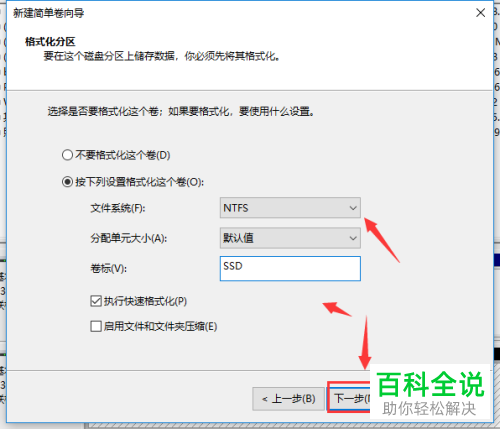
12. 第十二步,完成分区格式化后,点击箭头所指的完成选项。

13. 第十三步,我们就可以在磁盘分区中看到分区了,也可以在这台电脑页面中看到盘符了。


以上就是如何显示ssd固态硬盘装上的磁盘的方法。
赞 (0)

